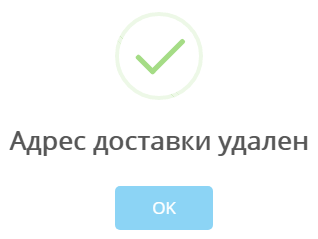Добавление, изменение и удаление адресов доставки доступно только после авторизации на сайте.
Перейдите на страницу Личного кабинета Адреса доставки.
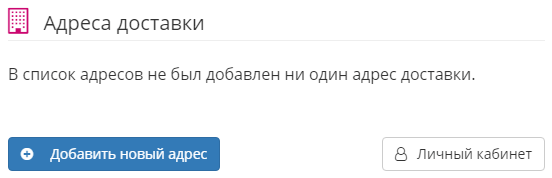
Добавление адреса доставки
Нажмите на кнопку Добавить новый адрес. Вы перейдете на страницу Добавление нового адреса.
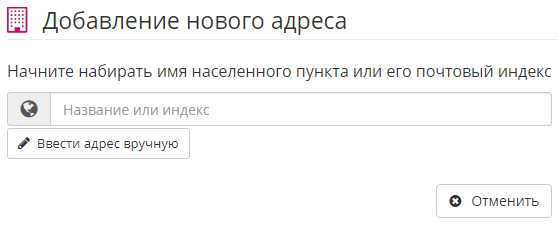
Для удобства ввода адреса Вы можете воспользоваться определением региона и населенного пункта по его имени или почтовому индексу.
Введите в поле "Название или индекс" не менее трех первых букв названия населенного пункта.
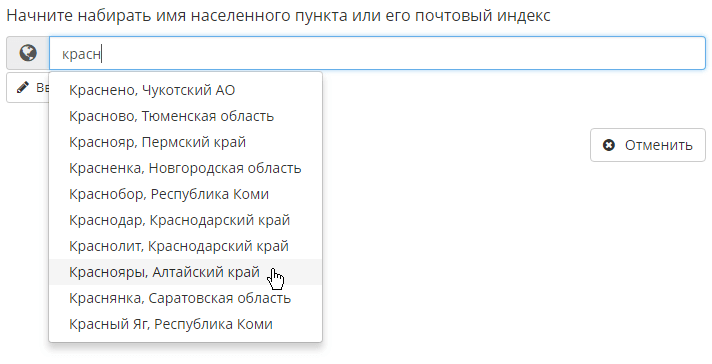
Или полностью введите все шесть цифр почтового индекса населенного пункта.
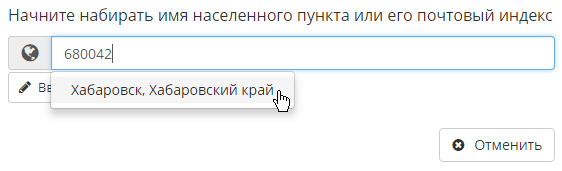
В случае нахождения похожих названий или совпадения индекса появится список населенных пунктов. Выбор одного из них открывает адресную форму, автоматически заполненную данными населенного пункта.
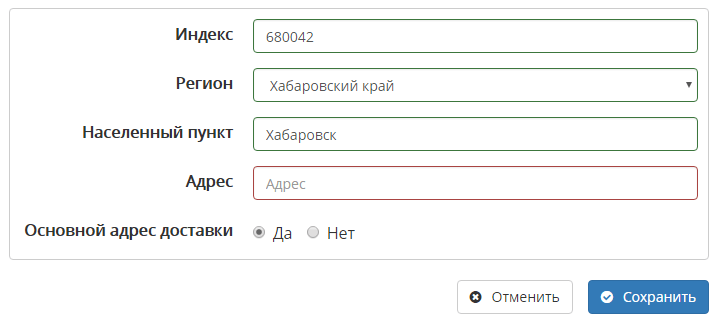
Вам останется лишь заполнить поле адрес, указав там, например, улицу, дом, корпус, квартиру. В общем, ту информацию, которая необходима, чтобы адрес был максимально точным.
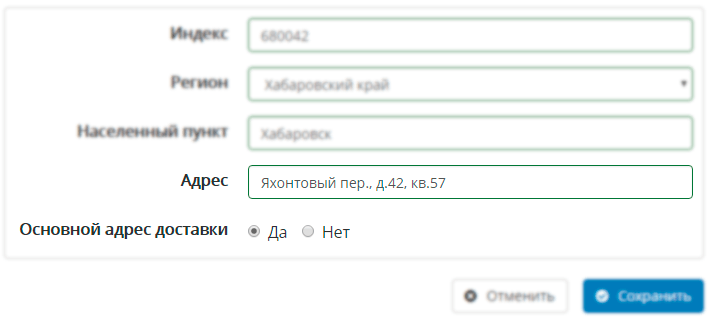
При необходимости Вы можете внести изменения и в поля заполненные автоматически.
Вы можете не использовать определение региона, а сразу перейти к вводу адреса. После перехода на страницу Добавление нового адреса нажмите кнопку Ввести адрес вручную.
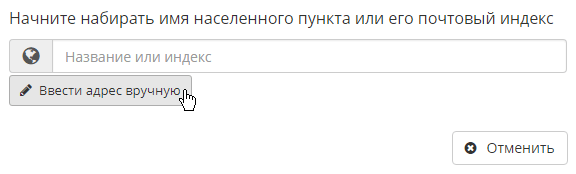
Вам откроется та же адресная форма, что и ранее. Если на основе сетевого адреса удастся определить Ваш регион, то соответствующие поля будут автоматически заполнены.
Здесь Вы так же можете вносить и изменять необходимую информацию.
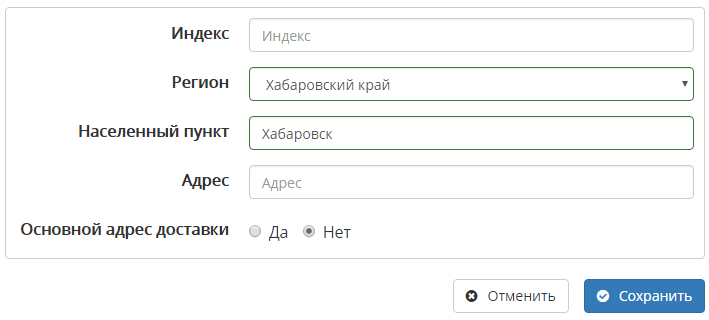
Затем Вам останется определить является ли этот адрес основным по отношению к другим Вашим адресам доставки. Когда адрес является основным, то при оформлении заказа изначально выбирается он.
Для сохранения нового адреса нажмите кнопку Сохранить. Если введенные данные указаны корректно, то Вы получите сообщение об успешном добавлении адреса и Вы вернетесь на страницу Адреса доставки.
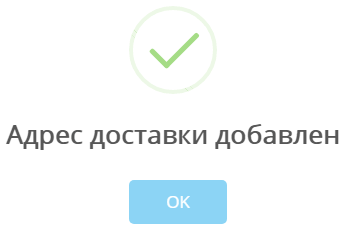
Если Вы решили отказаться от сохранения, нажмите кнопку Отменить и Вы вернетесь на страницу Адреса доставки.
После добавления нового адреса, он появится в списке Ваших адресов. Зеленая галочка на адресном блоке указывает, что это основной адрес доставки.
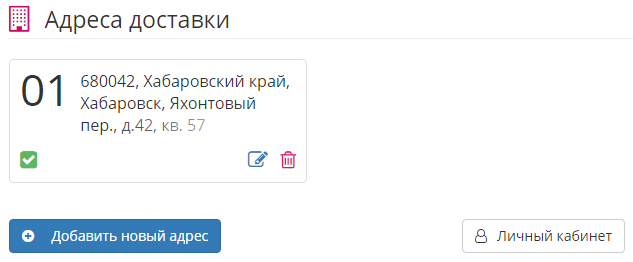
Изменение адреса доставки
Выберите блок с адресом, который необходимо изменить и нажмите на нем кнопку .
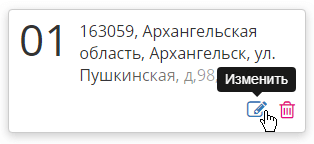
Вам откроется форма с данным по выбранному адресу. В ней Вы можете внести необходимые изменения.
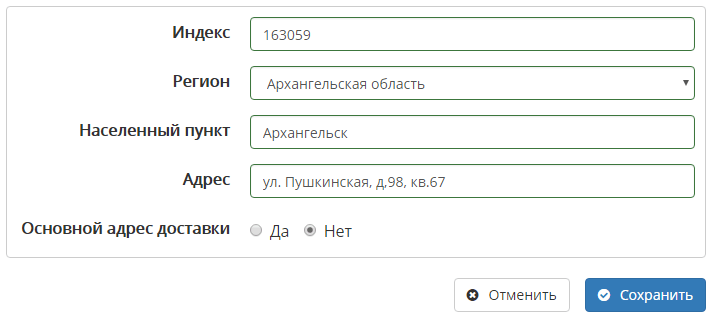
Для сохранения изменений нажмите кнопку Сохранить. Если введенные данные указаны корректно, то Вы получите сообщение об успешном изменении адреса и Вы вернетесь на страницу Адреса доставки
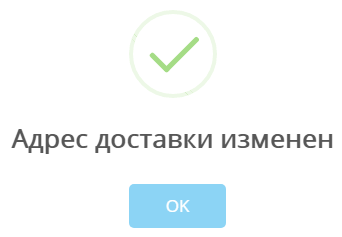
Если Вы решили отказаться от сохранения изменений, нажмите кнопку Отменить и Вы вернетесь на страницу Адреса доставки.
Удаление адреса доставки
Выберите блок с адресом, который необходимо удалить и нажмите на нем кнопку .
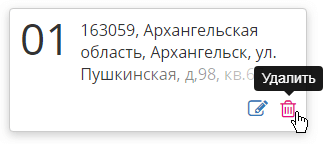
Появится запрос на удаление.
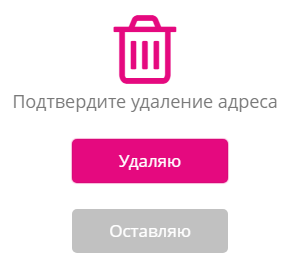
В случае положительного ответа, выбранный адрес будет удален.